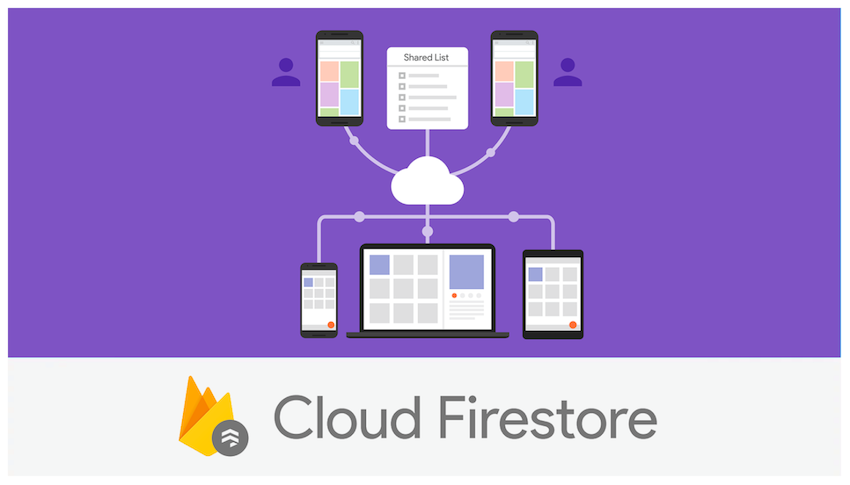
多年来,移动编码人员一直在利用Google的移动后端即服务 (MBaaS)平台Firebase实时数据库 ,从而帮助他们专注于为自己的应用程序构建功能,而不必担心后端基础结构和数据库。 通过简化在云中存储和持久存储数据并确保身份验证和安全性,Firebase允许编码人员将精力集中在客户端上。
去年,Google宣布了又一个后端数据库解决方案Cloud Firestore ,该解决方案是从头开始构建的,具有更大的可扩展性和直观性。 但是,这相对于Google已经存在的旗舰产品Firebase Realtime Database而言 ,引起了一些困惑。 本教程将概述两个平台之间的差异以及每个平台的独特优势。 您将通过构建简单的提醒应用程序来学习如何使用Firestore文档参考以及实时读取,写入,更新和删除数据。
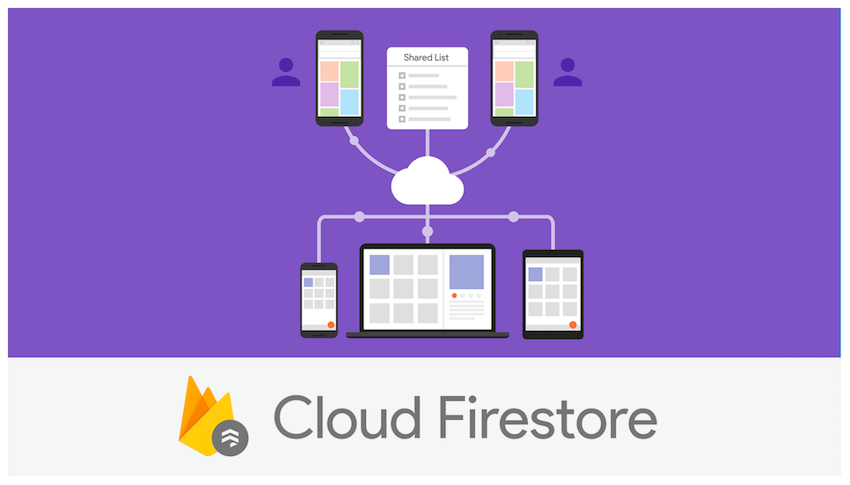
本教程的目标
本教程将向您介绍Cloud Firestore 。 您将学习如何利用该平台实现实时数据库持久性和同步。 我们将讨论以下主题:
- 什么是Cloud Firestore
- Firestore数据模型
- 设置Cloud Firestore
- 创建和使用Cloud Firestore参考
- 从Cloud Firestore实时读取数据
- 创建,更新和删除数据
- 过滤和复合查询
假设知识
本教程假定您已接触过Firebase,并具有使用Swift和Xcode进行开发的背景知识。
什么是Cloud Firestore?
与Firebase Realtime Database一样,Firestore为移动和Web开发人员提供了一个跨平台的云解决方案,无论网络延迟或Internet连接如何,都可以实时持久存储数据,并且可以与Google Cloud Platform产品套件无缝集成。 伴随着这些相似之处,存在着明显的优缺点,它们彼此区别。
资料模型
从根本上讲,实时数据库将数据存储为一棵大的整体式分层JSON树,而Firestore将数据组织在文档,集合和子集合中。 这需要较少的非规范化。 在处理简单数据需求时,将数据存储在一个JSON树中具有简化的好处。 但是,在处理更复杂的分层数据时,规模化变得更加麻烦。
离线支援
两种产品都提供离线支持,在没有潜在的或没有网络连接的情况下主动将数据缓存在队列中—尽可能将本地更改同步回后端。 Firestore除了支持移动应用程序外,还支持Web应用程序的脱机同步,而Realtime Database仅支持移动同步。
查询和交易
实时数据库仅支持有限的排序和过滤功能-您只能在单个查询中在属性级别上进行排序或过滤,而不能同时在两者上进行排序或过滤。 查询也很深,这意味着它们会返回结果的大子树。 该产品仅支持需要完成回调的简单写入和事务操作。
另一方面,Firestore引入了具有复合排序和筛选功能的索引查询,使您可以组合操作以创建链式筛选器和排序功能。 您也可以执行浅层查询,以返回子集合来代替使用实时数据库获得的整个集合。 事务本质上是原子的,无论您发送批处理操作还是单次发送,事务都会自动重复直到结束。 此外,实时数据库仅支持单个写入事务,而Firestore原子地提供批处理操作。
性能和可伸缩性
正如您所期望的那样,实时数据库非常健壮并且具有低延迟。 但是,根据区域可用性,数据库仅限于单个区域。 另一方面,Firestore可在多个区域和区域中水平放置数据,以确保真正的全局可用性,可伸缩性和可靠性。 实际上,谷歌已经承诺Firestore会比实时数据库更可靠。
实时数据库的另一个缺点是限制了100,000个并发用户(单个数据库中有100,000个并发连接和1,000次写入/秒),之后您必须将数据库分片(将数据库拆分成多个数据库)以支持更多用户。 Firestore无需干预即可自动跨多个实例扩展。
Firestore从头开始设计,考虑到可伸缩性,它具有新的原理图体系结构,可跨多个区域复制数据,进行身份验证并在其客户端SDK中处理所有与安全性有关的事务。 它的新数据模型比Firebase更直观,与其他类似的NoSQL数据库解决方案(如MongoDB)更相似,同时提供了更强大的查询引擎。
安全
Firestore数据模型
Firestore是基于NoSQL文档的数据库,由文档集合组成,每个文档集合都包含数据。 由于它是NoSQL数据库,因此您将不会在关系数据库中找到表,行和其他元素,而会在文档中找到键/值对的集合。
您可以通过将数据分配给文档来隐式创建文档和集合,如果该文档或集合不存在,则将自动为您创建文档或集合,因为该集合始终必须是根(第一个)节点。 这是您不久将要处理的项目的简单Tasks示例架构,它由Tasks集合以及包含两个字段(名称(字符串)和是否完成任务的标志)的大量文档组成(布尔) 。
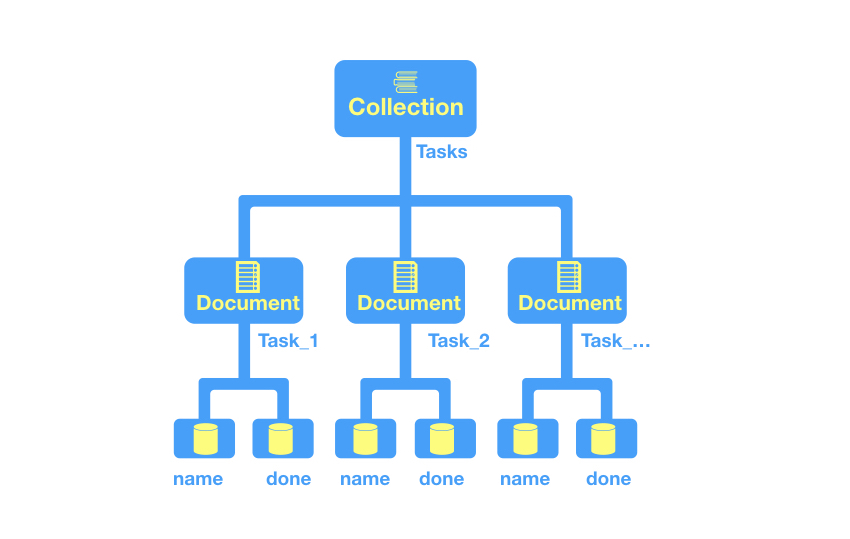
让我们分解每个元素,以便您可以更好地理解它们。
馆藏
集合与SQL世界中的数据库表同义,集合包含一个或多个文档。 集合必须是架构中的根元素,并且只能包含文档,而不能包含其他集合。 但是,您可以引用文档,而文档又引用集合(子集合)。
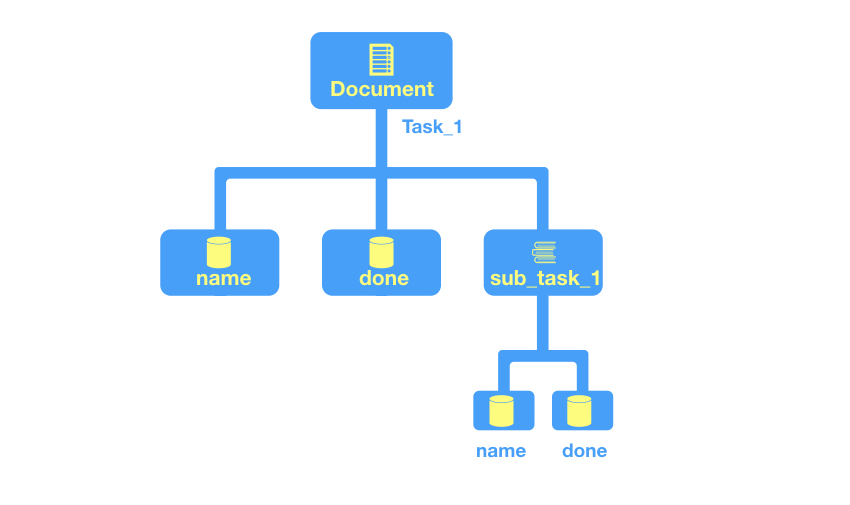
在上图中,任务包含两个基本字段(名称和完成)以及一个子集合(子任务),该子集合包含其自身的两个基本字段。
文件资料
文档由键/值对组成,值具有以下类型之一:
- 基本字段(例如字符串,数字,布尔值)
- 复杂的嵌套对象(基元的列表或数组)
- 子集合
嵌套对象也称为地图,可以在文档中表示如下。 以下是分别嵌套对象和数组的示例:
ID: 2422892 //primitive
name: “Remember to buy milk”
detail: //nested object
notes: "This is a task to buy milk from the store"
created: 2017-04-09
due: 2017-04-10
done: false
notify: ["2F22-89R2", "L092-G623", "H00V-T4S1"]
...有关受支持的数据类型的更多信息,请参阅Google的数据类型文档。 接下来,您将设置一个项目以与Cloud Firestore一起使用。
设置项目
如果您以前曾经使用过Firebase,那么您应该对此很熟悉。 否则,您将需要在Firebase中创建一个帐户,并按照之前教程“ iOS的Firebase身份验证入门 ”中“设置项目”部分中的说明进行操作 。
要继续学习本教程,请克隆教程项目repo 。 接下来,通过以下方式添加Firestore库 将以下内容添加到您的Podfile中 :
pod 'Firebase/Core'
pod 'Firebase/Firestore'在终端中输入以下内容以构建库:
pod install 接下来,切换到Xcode并打开.xcworkspace文件。 导航到AppDelegate.swift文件,然后在application:didFinishLaunchingWithOptions:方法中输入以下内容:
FirebaseApp.configure()在浏览器中,转到Firebase控制台,然后选择左侧的“ 数据库”选项卡。
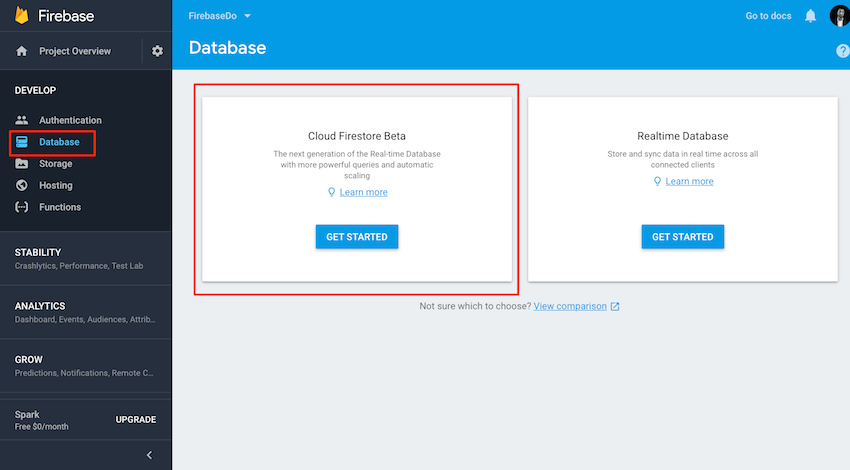
确保选择“ 在测试模式下启动 ”选项,以便在我们进行实验时不会遇到任何安全问题,并且在将应用程序移入生产环境时请注意安全提示。 现在您可以创建一个集合和一些示例文档。
添加收集和样本文档
首先,通过选择Add Collection按钮并命名该集合来创建一个初始集合Tasks ,如下所示:
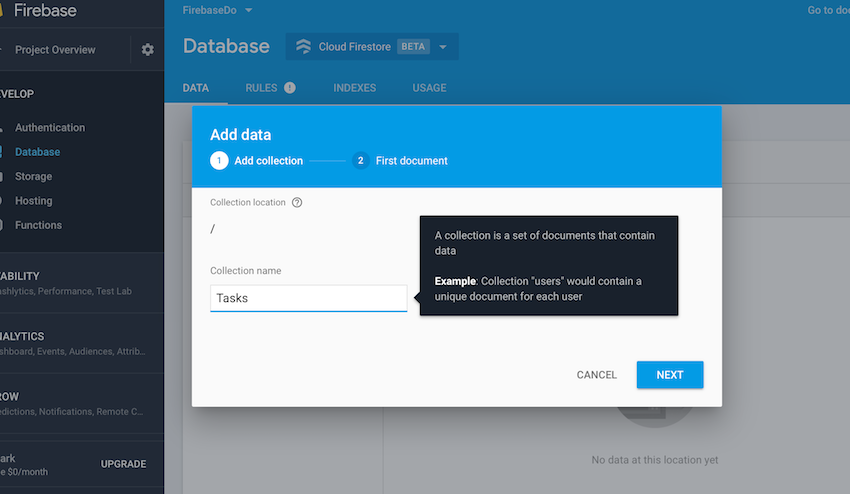
对于第一个文档,您将文档ID保留为空白,这将为您自动生成一个ID。 该文档将仅包含两个字段: name和done 。
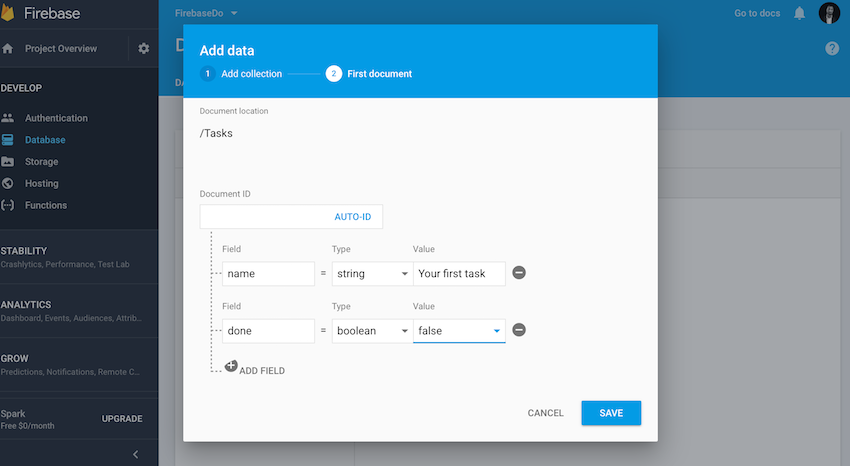
保存文档,您应该能够确认集合和文档以及自动生成的ID:
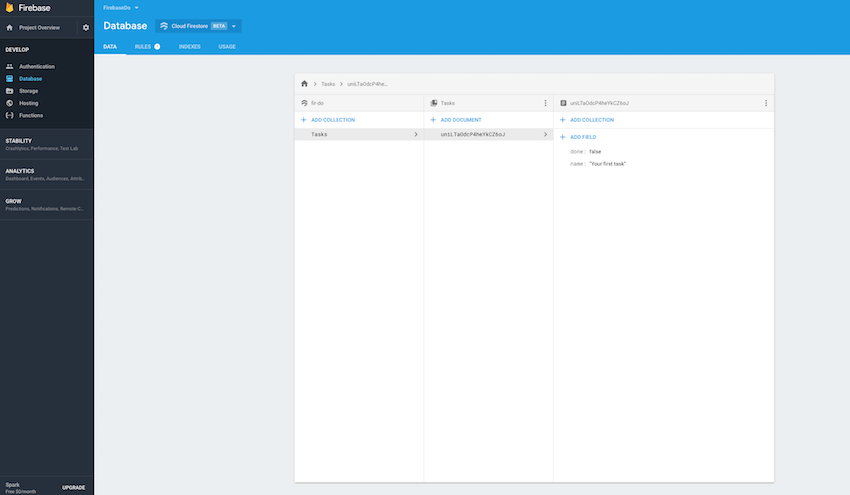
在云中使用示例文档设置数据库之后,您就可以开始在Xcode中实现Firestore SDK了。
创建和使用数据库引用
在Xcode中打开MasterViewController.swift文件,并添加以下行以导入库:
import Firebase
class MasterViewController: UITableViewController {
@IBOutlet weak var addButton: UIBarButtonItem!
private var documents: [DocumentSnapshot] = []
public var tasks: [Task] = []
private var listener : ListenerRegistration!
... 在这里,您只是创建一个侦听器变量,当发生更改时,该变量将允许您实时触发与数据库的连接。 您还将创建一个DocumentSnapshot引用,该引用将保存临时数据快照。
在继续使用视图控制器之前,创建另一个swift文件Task.swift ,它将代表您的数据模型:
import Foundation
struct Task{
var name:String
var done: Bool
var id: String
var dictionary: [String: Any] {
return [
"name": name,
"done": done
]
}
}
extension Task{
init?(dictionary: [String : Any], id: String) {
guard let name = dictionary["name"] as? String,
let done = dictionary["done"] as? Bool
else { return nil }
self.init(name: name, done: done, id: id)
}
} 上面的代码段包含一个便捷属性(字典)和方法(init),这将使填充模型对象更加容易。 切换回视图控制器,并声明一个全局设置器变量,它将基本查询限制在任务列表的前50个条目中。 设置查询变量后,还将删除监听器,如下面的didSet属性所示:
fileprivate func baseQuery() -> Query {
return Firestore.firestore().collection("Tasks").limit(to: 50)
}
fileprivate var query: Query? {
didSet {
if let listener = listener {
listener.remove()
}
}
}
override func viewDidLoad() {
super.viewDidLoad()
self.query = baseQuery()
}
override func viewWillDisappear(_ animated: Bool) {
super.viewWillDisappear(animated)
self.listener.remove()
}从Cloud Firestore实时读取数据
在文档参考就位的情况下,在viewWillAppear(_animated: Bool) ,将您先前创建的侦听器与查询快照的结果相关联,并检索文档列表。 这是通过调用Firestore方法query?.addSnapshotListener :
self.listener = query?.addSnapshotListener { (documents, error) in
guard let snapshot = documents else {
print("Error fetching documents results: \(error!)")
return
}
let results = snapshot.documents.map { (document) -> Task in
if let task = Task(dictionary: document.data(), id: document.documentID) {
return task
} else {
fatalError("Unable to initialize type \(Task.self) with dictionary \(document.data())")
}
}
self.tasks = results
self.documents = snapshot.documents
self.tableView.reloadData()
} 上述分配封闭件的snapshot.documents通过迭代映射所述阵列和它缠绕到一个新的Task模型实例对象快照中的每个数据项。 因此,仅需几行,您就成功地从云中读取了所有任务并将它们分配给全局tasks 数组。
要显示结果,请填充以下内容 TableView 委托方法:
override func numberOfSections(in tableView: UITableView) -> Int {
return 1
}
override func tableView(_ tableView: UITableView, numberOfRowsInSection section: Int) -> Int {
return tasks.count
}
override func tableView(_ tableView: UITableView, cellForRowAt indexPath: IndexPath) -> UITableViewCell {
let cell = tableView.dequeueReusableCell(withIdentifier: "Cell", for: indexPath)
let item = tasks[indexPath.row]
cell.textLabel!.text = item.name
cell.textLabel!.textColor = item.done == false ? UIColor.black : UIColor.lightGray
return cell
}在这一阶段,构建并运行项目,并且在Simulator中您应该能够观察实时出现的数据。 通过Firebase控制台添加数据,您应该看到它立即出现在应用程序模拟器中。
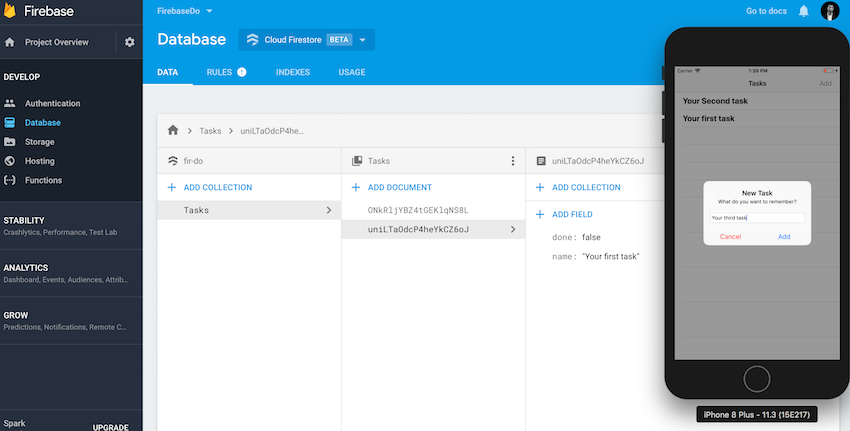
创建,更新和删除数据
从后端成功读取内容后,接下来,您将创建,更新和删除数据。 下一个示例将使用一个人为设计的示例来说明如何更新数据,在该示例中,该应用仅允许您通过点击单元格将项目标记为完成。 请注意collection.document( item.id ).updateData(["done": !item.done])关闭属性,该属性仅引用特定的文档ID,从而更新字典中的每个字段:
override func tableView(_ tableView: UITableView,
didSelectRowAt indexPath: IndexPath) {
let item = tasks[indexPath.row]
let collection = Firestore.firestore().collection("Tasks")
collection.document(item.id).updateData([
"done": !item.done,
]) { err in
if let err = err {
print("Error updating document: \(err)")
} else {
print("Document successfully updated")
}
}
tableView.reloadRows(at: [indexPath], with: .automatic)
} 要删除项目,请调用document( item.id ).delete()方法:
override func tableView(_ tableView: UITableView, canEditRowAt indexPath: IndexPath) -> Bool {
return true
}
override func tableView(_ tableView: UITableView, commit editingStyle: UITableViewCellEditingStyle, forRowAt indexPath: IndexPath) {
if (editingStyle == .delete){
let item = tasks[indexPath.row]
_ = Firestore.firestore().collection("Tasks").document(item.id).delete()
}
} 创建一个新任务将涉及在情节提要中添加一个新按钮,并将其IBAction连接到视图控制器,并创建一个addTask(_ sender:)方法。 当用户按下按钮时,它将弹出一个警报表,用户可以在其中添加新的任务名称:
collection("Tasks").addDocument
(data: ["name": textFieldReminder.text ??
"empty task", "done": false])输入以下内容,完成应用程序的最后一部分:
@IBAction func addTask(_ sender: Any) {
let alertVC : UIAlertController = UIAlertController(title: "New Task", message: "What do you want to remember?", preferredStyle: .alert)
alertVC.addTextField { (UITextField) in
}
let cancelAction = UIAlertAction.init(title: "Cancel", style: .destructive, handler: nil)
alertVC.addAction(cancelAction)
//Alert action closure
let addAction = UIAlertAction.init(title: "Add", style: .default) { (UIAlertAction) -> Void in
let textFieldReminder = (alertVC.textFields?.first)! as UITextField
let db = Firestore.firestore()
var docRef: DocumentReference? = nil
docRef = db.collection("Tasks").addDocument(data: [
"name": textFieldReminder.text ?? "empty task",
"done": false
]) { err in
if let err = err {
print("Error adding document: \(err)")
} else {
print("Document added with ID: \(docRef!.documentID)")
}
}
}
alertVC.addAction(addAction)
present(alertVC, animated: true, completion: nil)
}再次构建并运行该应用程序,并在出现模拟器时尝试添加一些任务,以及将一些任务标记为已完成,最后通过删除一些任务来测试删除功能。 您可以通过切换到Firebase数据库控制台并观察集合和文档来确认已实时更新存储的数据。
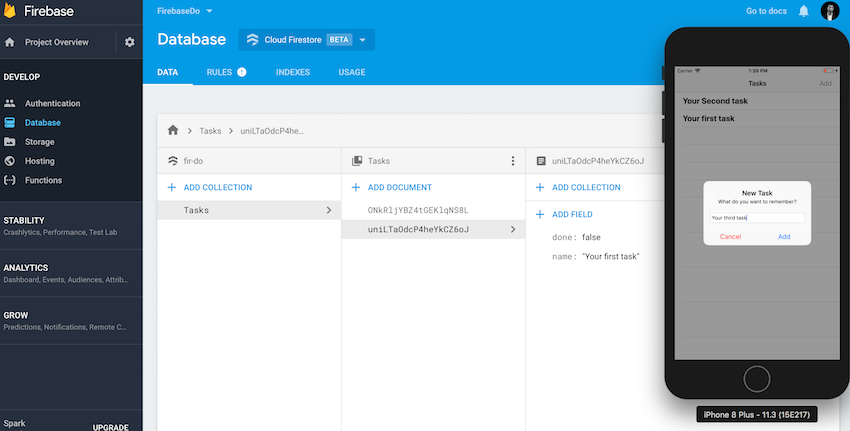
筛选和复合查询
到目前为止,您仅使用简单的查询,而没有任何特定的过滤功能。 要创建更健壮的查询,可以使用whereField子句按特定值进行过滤:
docRef.whereField(“name”, isEqualTo: searchString) 您可以通过使用order(by: )和limit(to: ) :)方法limit(to: )对查询数据进行order(by: )和limit(to: ) ,如下所示:
docRef.order(by: "name").limit(5) 在FirebaseDo应用程序中,您已经在基本查询中使用了limit 。 在上面的代码片段中,您还利用了复合查询的另一个功能,即顺序和限制都链接在一起。 您可以根据需要链接任意数量的查询,例如以下示例:
docRef
.whereField(“name”, isEqualTo: searchString)
.whereField(“done”, isEqualTo: false)
.order(by: "name")
.limit(5)结论
在本教程中,您探索了Google的新MBaaS产品Cloud Firestore ,并在此过程中创建了一个简单的任务提醒应用程序,该应用程序演示了在云中持久,同步和查询数据的难易程度。 您了解了与Firebase实时数据库相比Firestore的数据架构结构,以及如何实时读写数据以及更新和删除数据。 您还学习了如何执行简单查询以及复合查询,以及如何过滤数据。
创建Cloud Firestore的目的是提供Firebase实时数据库的鲁棒性,而没有移动开发人员必须忍受的许多限制,尤其是在可伸缩性和查询方面。 我们只是从头开始了解Firestore可以完成的工作,因此当然值得探索一些更高级的概念,例如使用查询游标对数据进行分页 , 管理索引和保护数据 。
翻译自: https://code.tutsplus.com/tutorials/getting-started-with-cloud-firestore-for-ios--cms-30910





















 701
701

 被折叠的 条评论
为什么被折叠?
被折叠的 条评论
为什么被折叠?








